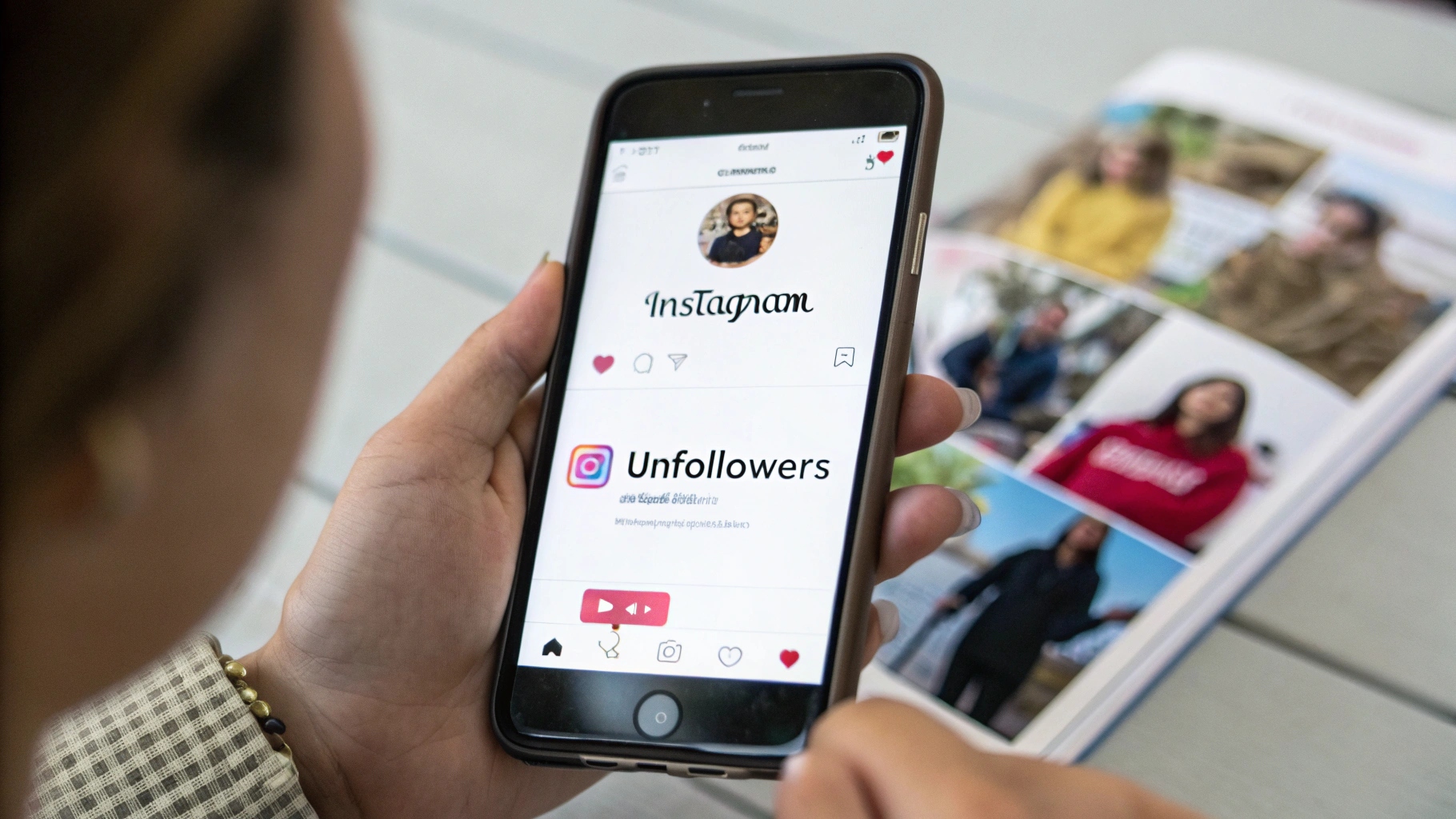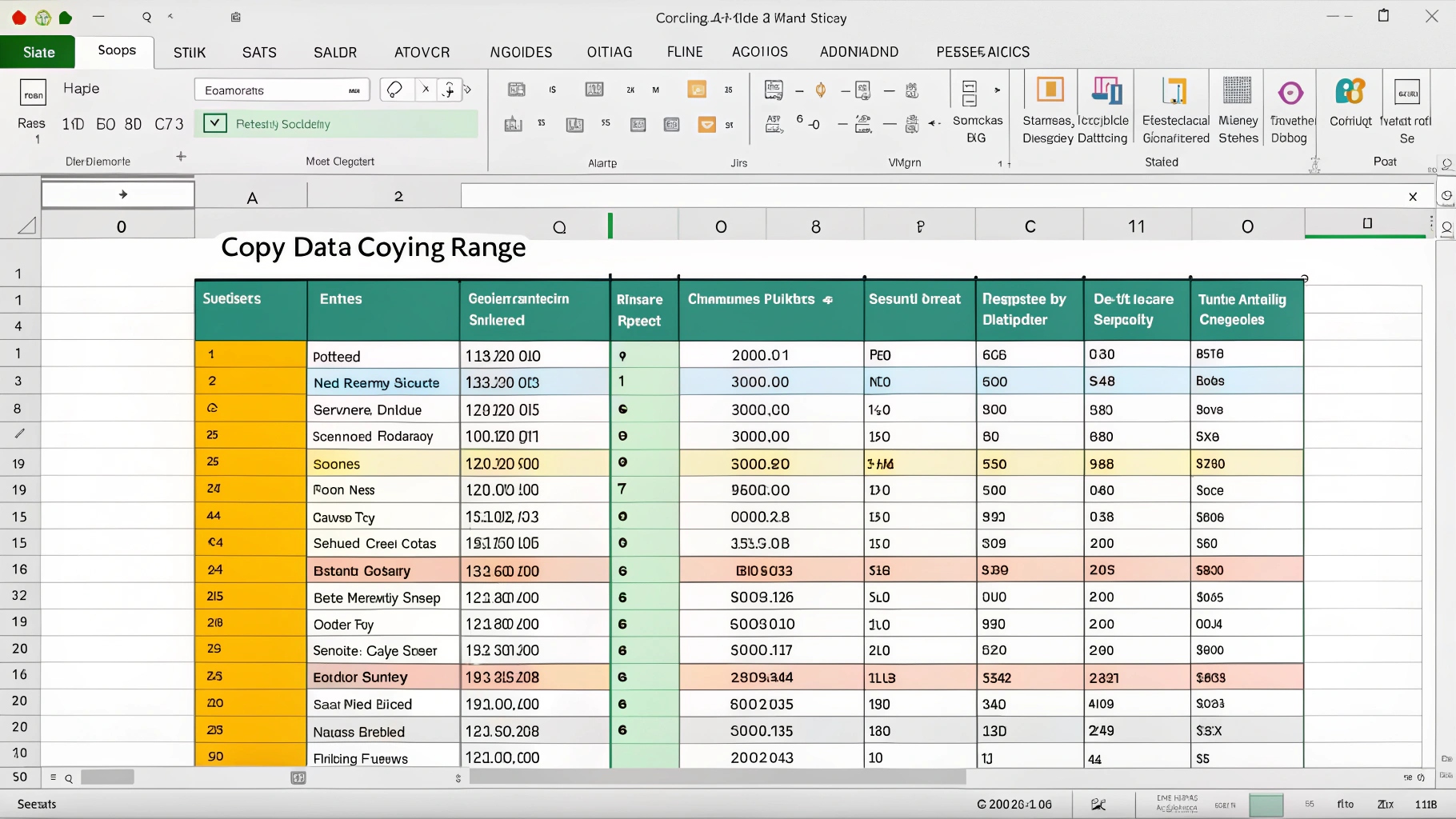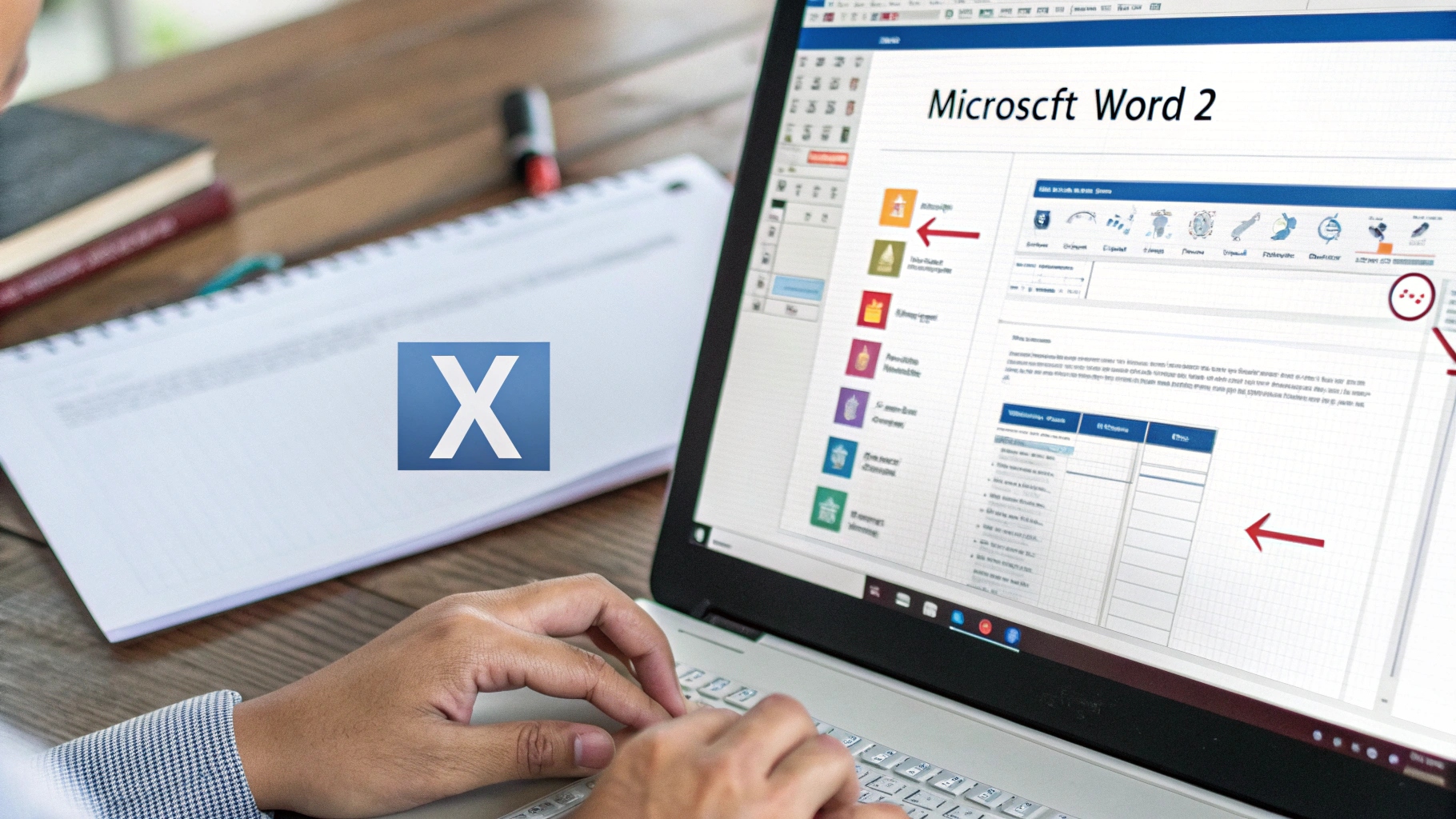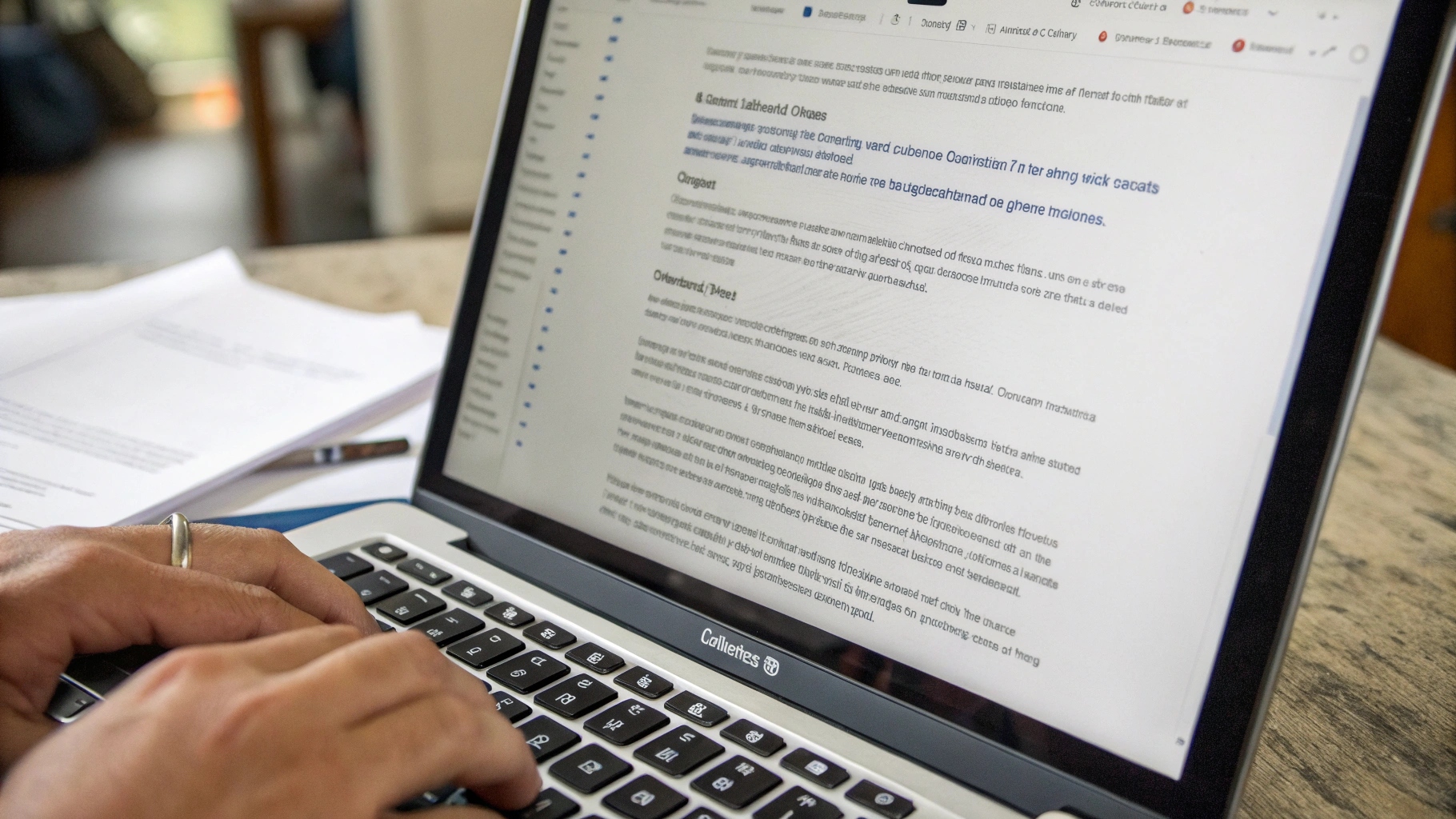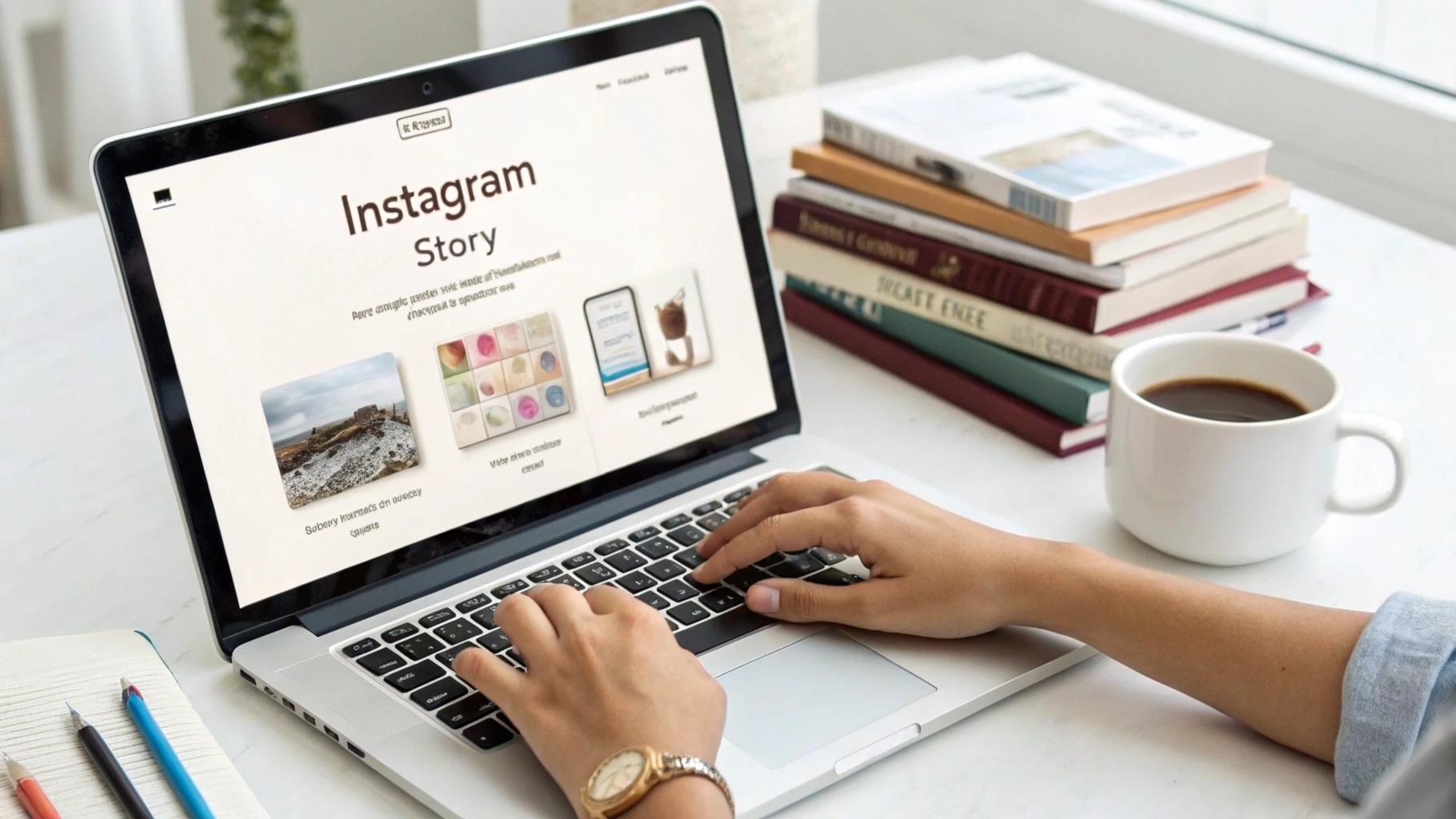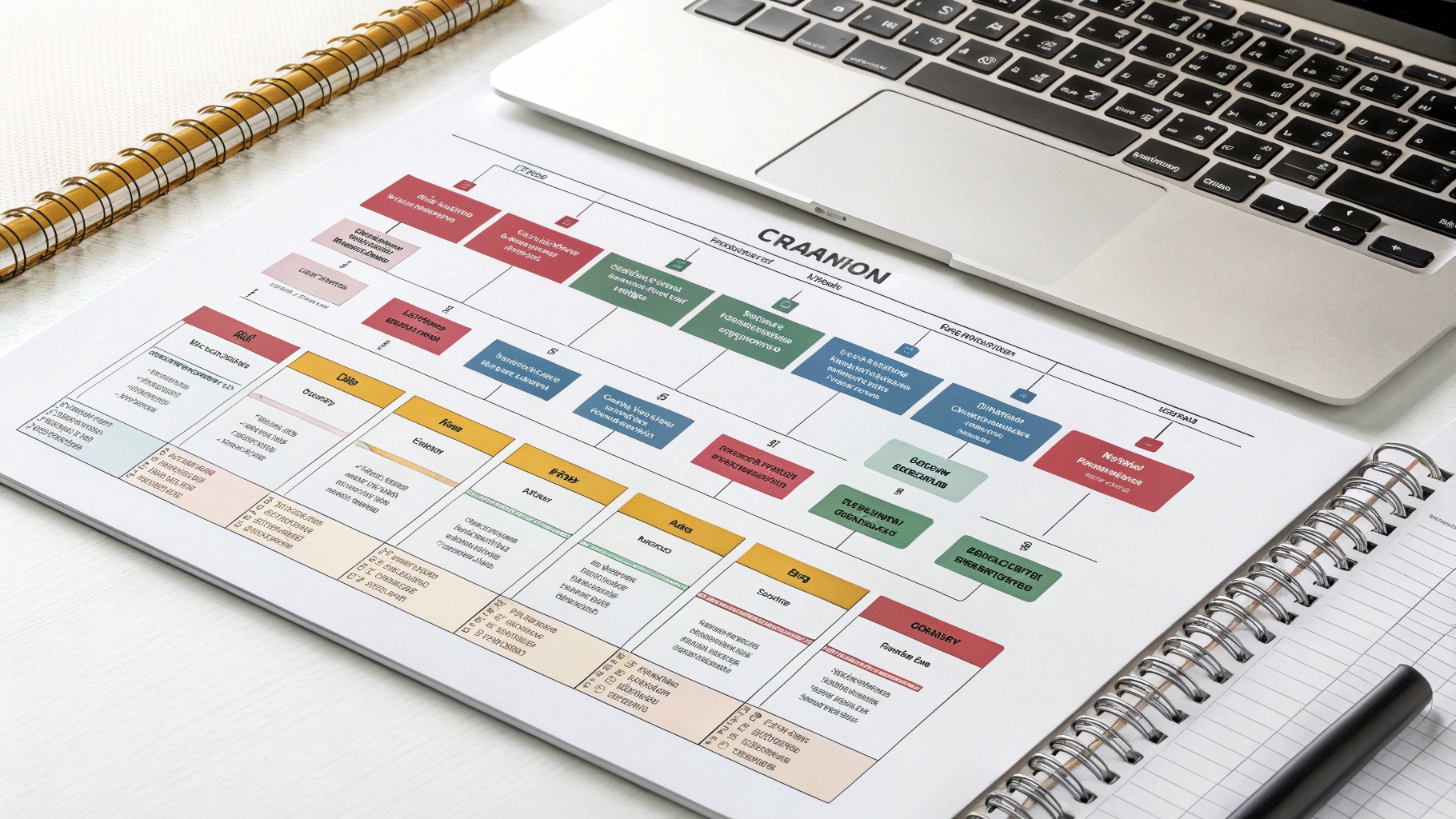ilustrasi gambar tentang Nyalakan Komputer(Media Indonesia)
ilustrasi gambar tentang Nyalakan Komputer(Media Indonesia)
Memulai petualangan dengan komputer seringkali terasa seperti memasuki dunia baru yang penuh potensi. Namun, bagi sebagian orang, proses menyalakan komputer bisa menjadi tantangan tersendiri. Artikel ini hadir sebagai kompas yang akan memandu Anda melalui langkah-langkah esensial, memastikan pengalaman pertama Anda dengan komputer berjalan lancar dan menyenangkan. Mari kita telaah bersama, dari persiapan awal hingga memastikan sistem operasi berjalan dengan sempurna.
Persiapan Awal: Fondasi Pengalaman Pengguna yang Optimal
Sebelum menekan tombol power, luangkan waktu sejenak untuk memastikan semua perangkat keras terhubung dengan benar. Periksa kabel monitor, keyboard, dan mouse. Pastikan kabel power terpasang erat ke unit sistem dan sumber listrik. Jika Anda menggunakan perangkat eksternal seperti printer atau speaker, pastikan mereka juga terhubung dengan benar. Penataan ruang kerja yang ergonomis juga penting. Atur posisi monitor agar sejajar dengan mata Anda, dan pastikan keyboard serta mouse berada dalam jangkauan yang nyaman. Pencahayaan yang baik akan mengurangi ketegangan mata dan meningkatkan produktivitas.
Menghidupkan Komputer: Langkah Demi Langkah
Setelah semua persiapan selesai, saatnya menghidupkan komputer. Temukan tombol power pada unit sistem. Biasanya, tombol ini terletak di bagian depan atau atas casing. Tekan tombol tersebut sekali. Anda akan melihat lampu indikator menyala, menandakan bahwa komputer sedang dalam proses booting. Pada beberapa komputer, Anda mungkin mendengar suara kipas yang berputar. Proses booting ini membutuhkan waktu beberapa saat, jadi bersabarlah. Selama proses ini, komputer akan melakukan serangkaian pemeriksaan untuk memastikan semua komponen berfungsi dengan baik. Jika terjadi kesalahan, Anda mungkin melihat pesan error di layar. Catat pesan tersebut dan cari solusinya di internet atau hubungi teknisi komputer.
Memahami Proses Booting: Jantung dari Sistem Operasi
Proses booting adalah serangkaian langkah yang dilakukan komputer untuk memulai sistem operasi. Ketika Anda menekan tombol power, komputer akan menjalankan program kecil yang disebut BIOS (Basic Input/Output System) atau UEFI (Unified Extensible Firmware Interface). BIOS/UEFI ini akan melakukan pemeriksaan awal terhadap perangkat keras, seperti memori, hard disk, dan kartu grafis. Setelah pemeriksaan selesai, BIOS/UEFI akan mencari sistem operasi di hard disk atau media penyimpanan lainnya. Sistem operasi kemudian akan dimuat ke memori dan mulai dijalankan. Proses ini melibatkan pemuatan driver perangkat keras, konfigurasi jaringan, dan inisialisasi antarmuka pengguna. Kecepatan proses booting dapat bervariasi tergantung pada spesifikasi komputer, jenis sistem operasi, dan jumlah program yang diinstal.
Mengatasi Masalah Umum Saat Menyalakan Komputer
Meskipun proses menyalakan komputer umumnya sederhana, terkadang masalah bisa muncul. Berikut beberapa masalah umum dan cara mengatasinya:
1. Komputer Tidak Menyala Sama Sekali:
Periksa kabel power dan pastikan terhubung dengan benar ke unit sistem dan sumber listrik. Pastikan sumber listrik berfungsi dengan baik. Coba colokkan perangkat lain ke stop kontak yang sama. Periksa tombol power pada unit sistem. Mungkin saja tombol tersebut rusak. Jika komputer masih tidak menyala, kemungkinan ada masalah pada power supply atau komponen internal lainnya. Hubungi teknisi komputer.
2. Komputer Menyala Tetapi Tidak Ada Tampilan di Monitor:
Periksa kabel monitor dan pastikan terhubung dengan benar ke unit sistem dan monitor. Pastikan monitor dalam keadaan menyala dan memilih input yang benar (misalnya, HDMI atau VGA). Coba ganti kabel monitor dengan kabel yang baru. Jika Anda menggunakan kartu grafis eksternal, pastikan kartu tersebut terpasang dengan benar. Jika masalah masih berlanjut, kemungkinan ada masalah pada kartu grafis atau monitor.
3. Komputer Menampilkan Pesan Error Saat Booting:
Catat pesan error tersebut dan cari solusinya di internet. Coba restart komputer. Jika pesan error terus muncul, kemungkinan ada masalah pada sistem operasi atau perangkat keras. Anda mungkin perlu melakukan instalasi ulang sistem operasi atau mengganti perangkat keras yang rusak.
4. Komputer Terlalu Lama Saat Booting:
Nonaktifkan program yang tidak perlu yang berjalan saat startup. Defragmentasi hard disk. Periksa apakah ada virus atau malware di komputer Anda. Pertimbangkan untuk meng-upgrade memori atau menggunakan SSD (Solid State Drive) untuk meningkatkan kecepatan booting.
5. Komputer Tiba-Tiba Mati Saat Digunakan:
Pastikan komputer tidak overheat. Periksa ventilasi dan bersihkan debu yang menumpuk. Periksa power supply. Mungkin saja power supply tidak mampu menyediakan daya yang cukup. Periksa suhu CPU dan GPU. Jika suhu terlalu tinggi, kemungkinan ada masalah pada sistem pendingin. Jika masalah masih berlanjut, kemungkinan ada masalah pada komponen internal lainnya.
Tips Tambahan: Mengoptimalkan Pengalaman Pengguna
Setelah komputer berhasil dinyalakan, ada beberapa tips tambahan yang dapat Anda lakukan untuk mengoptimalkan pengalaman pengguna:
Instal Driver Terbaru: Pastikan semua driver perangkat keras Anda (seperti kartu grafis, kartu suara, dan printer) sudah terinstal dengan versi terbaru. Driver yang up-to-date akan memastikan kinerja yang optimal dan mencegah masalah kompatibilitas. Instal Software Keamanan: Lindungi komputer Anda dari virus dan malware dengan menginstal software antivirus dan firewall. Pastikan software keamanan Anda selalu up-to-date. Buat Akun Pengguna: Buat akun pengguna dengan password yang kuat untuk melindungi data pribadi Anda. Pelajari Dasar-Dasar Sistem Operasi: Luangkan waktu untuk mempelajari dasar-dasar sistem operasi yang Anda gunakan. Ini akan membantu Anda menggunakan komputer dengan lebih efisien dan mengatasi masalah yang mungkin timbul. Backup Data Secara Teratur: Lakukan backup data secara teratur ke media penyimpanan eksternal atau cloud. Ini akan melindungi data Anda jika terjadi kerusakan pada komputer. Jaga Kebersihan Komputer: Bersihkan komputer secara teratur dari debu dan kotoran. Debu dapat menyebabkan overheat dan mengurangi kinerja komputer. Update Sistem Operasi Secara Teratur: Instal update sistem operasi secara teratur. Update ini biasanya berisi perbaikan bug, peningkatan keamanan, dan fitur-fitur baru. Manfaatkan Fitur Bantuan: Jika Anda mengalami kesulitan, manfaatkan fitur bantuan yang tersedia di sistem operasi atau software yang Anda gunakan. Bergabung dengan Komunitas Online: Bergabunglah dengan komunitas online yang membahas topik seputar komputer. Anda dapat bertanya, berbagi pengalaman, dan belajar dari orang lain. Eksplorasi dan Bereksperimen: Jangan takut untuk bereksplorasi dan bereksperimen dengan komputer Anda. Semakin Anda mencoba, semakin banyak yang akan Anda pelajari.
Kesimpulan: Membuka Pintu Gerbang ke Dunia Digital
Menyalakan komputer hanyalah langkah awal dalam perjalanan panjang di dunia digital. Dengan memahami langkah-langkah dasar dan tips yang telah dibahas, Anda akan merasa lebih percaya diri dan nyaman dalam menggunakan komputer. Ingatlah bahwa teknologi terus berkembang, jadi jangan pernah berhenti belajar dan beradaptasi. Selamat menjelajahi dunia digital dan memanfaatkan potensi tak terbatas yang ditawarkan oleh komputer!